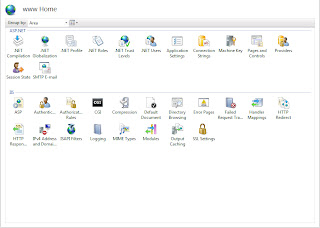The application Email (processแล้วก็สั่งให้เรา Force Closed (บังคับให้เราปิดตัวมันเอง) อย่างนี้มันทรยศความเชื่อใจกันนี่หว่า
com.android.email) has
stopped unexpectedly.
ดังนั้นแล้วก็เลยไปนั่ง Search หาว่าทำยังไง น้องดรอยด์ที่น่ารักจะกลับมาใช้งานได้ดังเดิม
แล้วก็ไปเจอวิธีแก้เข้า โดยทาง Blog ที่เข้าไปอ่านระบุว่าให้ทำการ Clear Data ของ Email ซะ แล้วเริ่มทำการ Setup มันใหม่
เมื่อเจอเช่นนั้นแล้วมีหรือจะรอช้า จัดไปซะชุดใหญ่
โดยเข้าไปที่
Home>>Settings>>Applications>>Manage Applications
เสร็จแล้วหา process ที่ชื่อว่า Email ถ้าไม่มีก็ให้เข้าไปที่ปุ่ม Menu แล้วเลือกที่ Tab Filter
หลังจากนั้นก็หาคำว่า All ซะ ทีนี้มันก็จะ Show Application ทั้งหมดของเราแล้ว
ก็ตามล่าหา Email Application มันต่อไป
เมื่อเจอแล้วเราก็เข้าไป Clear Data มันซะ หลังจากนั้นก็เข้าไปที่ Application Email แล้วทำการ เริ่ม Setup Email ใหม่
เมื่อเรา Setup เสร็จก็สั่งให้มัน Push Mail แล้วลองเปิดอ่านดู
โอ้ว... มันอ่านได้แล้ว ^__^
PS. ขอบคุณ ข้อมูลจาก http://forums.androidandme.com